웹을 탐색할 때 귀하의 장치는 광고주가 여러 웹사이트에서 귀하를 타겟팅하는 데 도움이 되는 타사 추적 쿠키 점수를 축적할 수 있습니다. 자신이 온라인에서 모니터링되는 것을 막을 수 있는 확실한 방법은 없지만 새로운 Chromium 기반 Edge에 내장된 개인정보 보호 옵션을 사용하면 추가 보호를 받을 수 있습니다. 온라인 개인정보 보호를 강화하기 위해 Edge를 구성하는 과정을 안내해 드립니다.
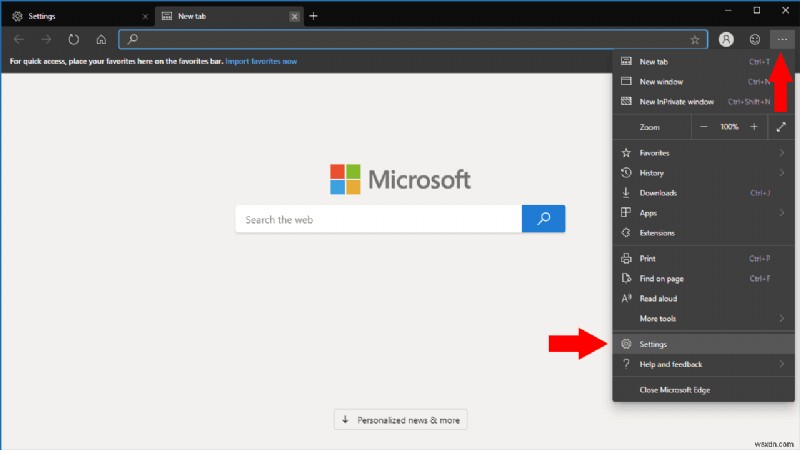
먼저 Edge 브라우저를 실행하고 오른쪽 상단의 세 점 메뉴 아이콘("…")을 클릭합니다. 표시되는 메뉴에서 "설정"을 클릭합니다. 설정 홈페이지로 이동합니다. 왼쪽 탐색 표시줄에 연결된 "개인 정보 및 서비스" 섹션으로 이동합니다.
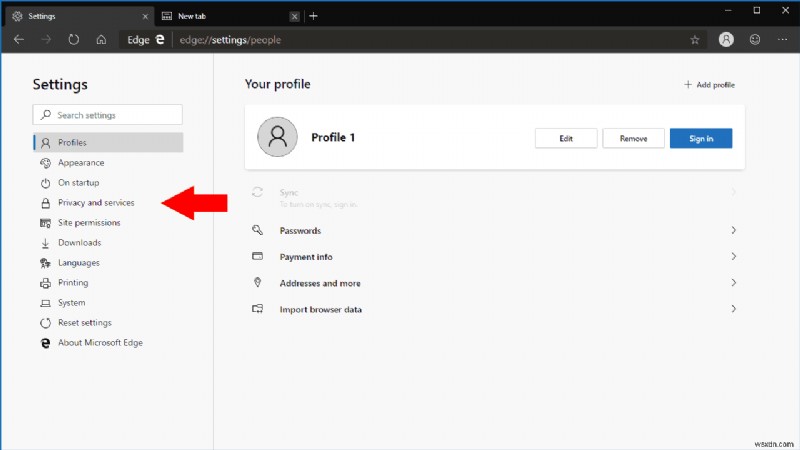
여기서 변경할 첫 번째 옵션은 "'추적 안 함' 요청 보내기"입니다. 이러한 요청을 보내려면 이 옵션을 활성화합니다. 활성화되면 Edge는 귀하가 방문하는 웹사이트에 후속 방문에서 귀하를 추적하지 않도록 요청할 것입니다. 웹사이트가 요청을 존중할 것이라는 보장은 없지만 일부 웹사이트는 이에 따라 귀하의 추적을 중단할 수 있습니다.
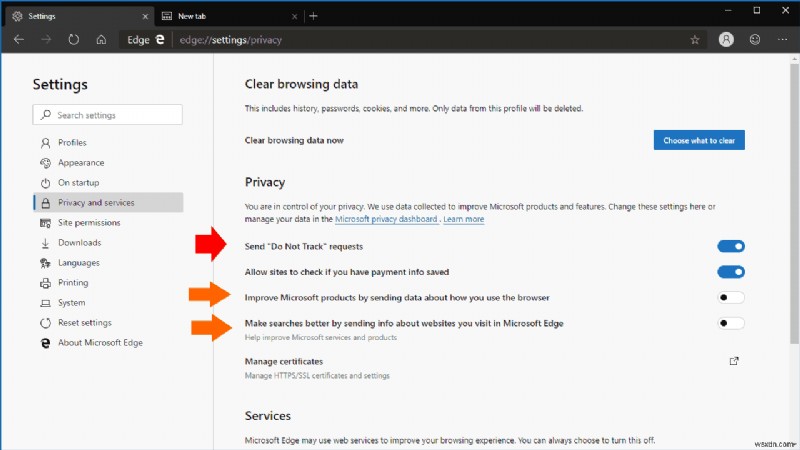
또한 Edge에서 브라우저 사용 방법에 대한 정보를 Microsoft에 보내는 것을 중지할 수 있습니다. 이는 "브라우저 사용 방법에 대한 데이터를 전송하여 Microsoft 제품 개선" 및 "Microsoft Edge에서 방문하는 웹 사이트에 대한 정보를 전송하여 검색 개선"에 의해 제어됩니다. 웹사이트에서 귀하를 추적하는 것을 막을 수는 없지만 Edge가 귀하의 사용량 세부 정보를 제조업체와 공유하지 않는다는 점에서 안심할 수 있습니다. 그러나 Edge Dev/Canary는 테스트 중이며 브라우저 데이터는 제품을 개선하는 데 도움이 될 수 있습니다.
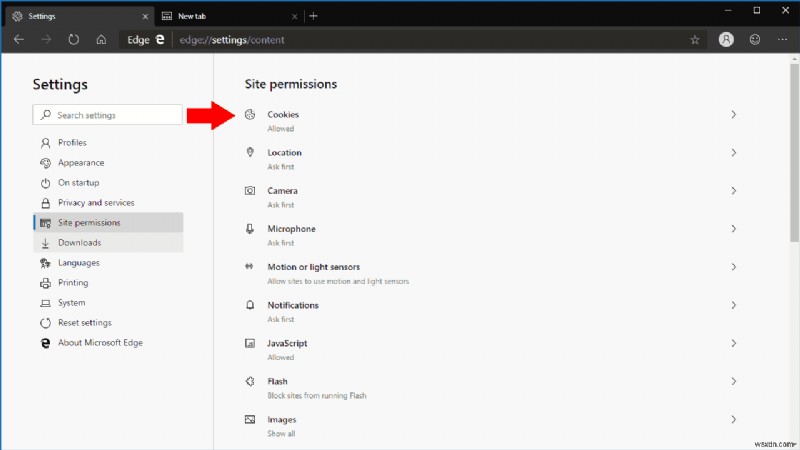
그런 다음 설정 메뉴의 "사이트 권한" 섹션으로 전환합니다. 이 화면에서는 장치의 개별 하드웨어 및 소프트웨어 기능에 액세스할 수 있는 사이트를 제어할 수 있습니다. 우리는 첫 번째 "쿠키" 섹션에 관심이 있습니다.
쿠키 페이지에서 "타사 쿠키 차단" 옵션을 활성화하는 것이 좋습니다. 이렇게 하면 일반적으로 타사 서버(예:Google Analytics)에서 로드되기 때문에 웹페이지에 있는 대부분의 추적기가 비활성화됩니다. 콘텐츠가 존재하는 타사 쿠키에 의존할 수 있으므로 일부 웹페이지는 이 옵션을 활성화하면 작동하지 않을 수 있습니다.
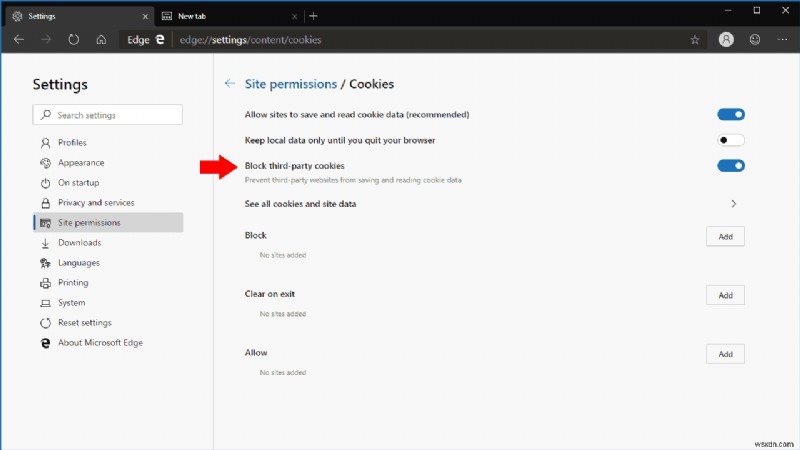
이 페이지의 옵션을 사용하면 쿠키를 설정할 수 있는 사이트를 세부적으로 제어할 수도 있습니다. 사이트를 블랙리스트 및 화이트리스트에 추가하거나 브라우저를 닫을 때 항상 쿠키를 지우도록 사이트를 구성할 수 있습니다. 원하는 경우 모든 쿠키를 금지할 수 있지만 이렇게 하면 많은 사이트가 손상될 수 있으므로 일반적으로 바람직하지 않습니다. 제3자 쿠키를 차단하면 대부분의 웹사이트와 앱에 액세스할 수 있으면서도 대부분의 온라인 추적기를 피할 수 있습니다.
이러한 단계는 Edge Insider에서 보안을 강화할 때 첫 번째 조치여야 합니다. 그러나 "사이트 권한" 컨트롤을 사용하여 특정 기능을 사용하지 못하도록 사이트를 블랙리스트에 올릴 수도 있습니다. 예를 들어 사이트에서 계속 알림을 표시하는 경우 "사이트 권한> 알림"으로 이동하여 해당 기능을 끌 수 있습니다. /피>
Microsoft가 이러한 설정 중 일부를 기본적으로 적용하지 않기로 결정한 것은 아쉽지만 Edge Insider에서 개인 정보를 높이는 것은 어렵지 않습니다. 개인 정보 기본 설정은 매우 개인적인 선택일 수 있으므로 권장 사항이 반드시 귀하에게 적합하지 않을 수 있습니다. 이 경우 자세히 설명한 메뉴를 사용하여 자신에게 맞는 설정을 조정하면 됩니다.
